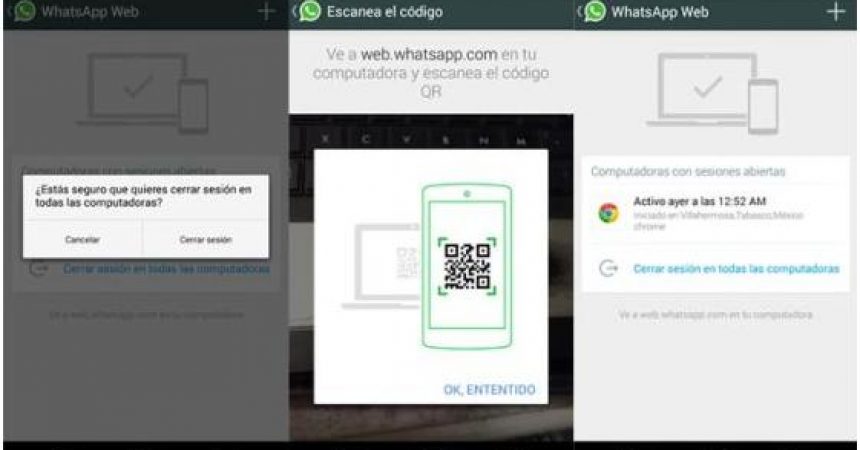IOS හි WhatsApp වෙබ් සේවාදායකයා ලබා ගන්නේ කෙසේද
WhatsApp වෙබ් සේවාලාභියා මෙම විශේෂාංගයට කැමති වන්නේ එය ඔවුන්ගේ කාලය ඉතිරි කරන බැවිනි. තනි පිළිතුරක් සඳහා ජංගම උපාංගයක ඇති සියලුම පණිවිඩ බැලීම වෙනුවට ඔබට තනි පණිවිඩයක් දෙස බැලිය හැකිය. අනෙක් අතට, ඔබ යමෙකු සමඟ රහසිගතව කතා කරන්නේ නම්, ඔබ නිවසේ තනිවම හෝ කාමරයේ තනිවම සිටින්නේ නම් මිස මෙය හොඳ අංගයක් නොවේ. WhatsApp වෙබ් සේවාදායකයා ඇන්ඩ්රොයිඩ් උපාංග භාවිතා කරන්නන් සඳහා දීර් time කාලයක් තිස්සේ ලබා ගත හැකිය. මෙයට හේතුව ඇන්ඩ්රොයිඩ් උපාංගයක ආරක්ෂාව එහි පරිශීලකයාගේ අතේ ඇති අතර එය OEM හෝ WhatsApp ප්රජාවේ අතේ නොවේ. ඇපල් හෝ iOS උපාංග සඳහා, මෙම අංගය ලබා ගැනීම එතරම් සරල නැත.
ඔබට iPhone වේදිකාව ධාවනය වන අයිෆෝන් හෝ වෙනත් උපාංගයක WhatsApp වෙබ් සේවාදායකයා භාවිතා කිරීමට අවශ්ය නම් ඔබට tweak ස්ථාපනය කිරීමට අවශ්ය වනු ඇත. භාවිතා කිරීමට හොඳ වෙනස් කිරීමක් නම් WhatsApp Web Enabler ලෙස අපි සොයාගෙන ඇත. මෙම ලිපියෙන්, ඔබට එය ස්ථාපනය කළ හැකි ආකාරය අපි ඔබට පෙන්වන්නෙමු. එය සාපේක්ෂව සරල ය, ඔබ කළ යුත්තේ tweak බාගත කර එය ස්ථාපනය කිරීමයි.
යෙදුම් සැකසුම් භාවිතා කිරීමෙන් එය සක්රිය හෝ අක්රීය කිරීමේ විකල්පය මෙම tweak හි සංවර්ධකයා ඔබට ලබා දෙයි. නවතම යාවත්කාලීනය මඟින් පෙර සංස්කරණවල තිබූ දෝෂ සහ ගැටලු රාශියක් නිරාකරණය කර ඇත.
IOS මත ඇති WhatsApp වෙබ් සේවාලාභියා සක්රිය කිරීමට කුමක් කළ යුතුද:
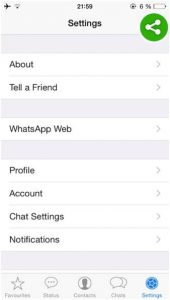
- ඔබ විසින් කළ යුතු පළමු කරුණ වන්නේ ඔබේ iOS උපාංගය මත Cydia විවෘත කිරීමයි.
- Cydia විවෘත කිරීමෙන් පසුව, ඔබට WhatsApp වෙබ් Enabler විකල්පය සොයා ගැනීමට අවශ්ය වනු ඇත.
- BigBoss repo වෙතින් නොමිලේ ලබා ගත හැකිය.
- බාගත කරන්න.
- Tweak ස්ථාපනය කරන්න.
- ඔබේ පරිගණකයෙහි, web.whatsapp.com වෙත යන්න.
- Web.whatsapp.com වෙත ගිය පසු, WhatsApp> Settings> WhatsApp Web සොයාගෙන විවෘත කරන්න.
- QR කේතය ඔබ එහි සොයා ගනු ඇත.
දැන් ඔබට ඔබගේ WhatsApp ඔබගේ iOS උපාංගයේ බ්රව්සරයේ පිළිබිඹු වනු ඇත.
ඔබ ඔබගේ iOS උපාංගය මත මෙම උපකරණය ස්ථාපනය කර තිබේද?
පහත දැක්වෙන අදහස් දැක්වීමේ කොටුවේ ඔබේ අත්දැකීම් හුවමාරු කරගන්න.
JR
[embedyt] https://www.youtube.com/watch?v=y17l6gq7za0[/embedyt]